在许多情况下,我们需要重新安装或更新操作系统。然而,使用光盘安装系统可能会不方便。本文将详细介绍如何使用U盘来安装Win7系统,以提供更为便捷的安装方式。
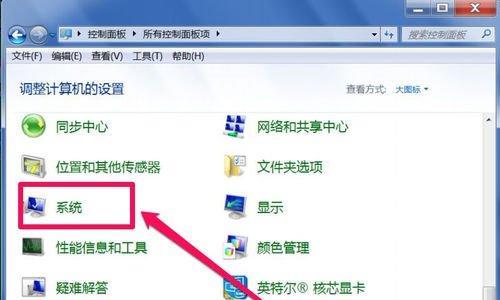
一、准备工作
1.检查U盘是否有足够的存储空间,并备份其中的重要数据。
2.下载Win7系统镜像文件,并将其保存到本地硬盘上。

二、格式化U盘
1.连接U盘至计算机,并打开“我的电脑”。
2.在“我的电脑”中,找到对应的U盘驱动器,并右键点击选择“格式化”。
3.在格式化选项中,选择文件系统为NTFS,并勾选“快速格式化”选项。
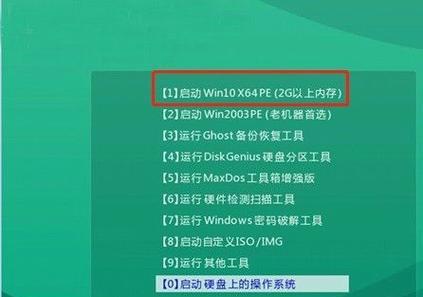
4.点击“开始”按钮,等待格式化完成。
三、创建启动U盘
1.下载并安装“UltraISO”软件。
2.打开UltraISO软件,选择“文件”-“打开”,找到之前下载的Win7系统镜像文件。
3.在UltraISO界面的菜单栏中,选择“启动”-“写入硬盘映像”。
4.在弹出的对话框中,选择U盘为目标磁盘,点击“格式化”按钮。
5.点击“写入”按钮,等待写入过程完成。
四、设置BIOS
1.重新启动计算机,并在开机时按下“Del”或“F2”键进入BIOS设置界面。
2.在BIOS设置界面中,找到“Boot”或“启动选项”菜单。
3.将U盘设为第一启动项,并保存设置后退出BIOS。
五、开始安装Win7系统
1.插入制作好的启动U盘。
2.重新启动计算机,系统将从U盘启动。
3.按照屏幕提示,选择安装语言和时区等设置,点击“下一步”按钮。
4.在安装类型中,选择“自定义(高级)”选项。
5.选择要安装系统的分区,并点击“下一步”按钮开始安装。
6.等待系统安装完成,并按照屏幕提示进行相关设置。
六、驱动和更新安装
1.安装完系统后,连接互联网并下载所需的驱动程序。
2.打开设备管理器,检查是否有未安装驱动的设备,并依次安装相关驱动。
3.安装系统更新补丁,确保系统功能正常运行。
七、常用软件安装
1.根据个人需求,下载并安装各类常用软件。
2.建议安装杀毒软件、办公软件、浏览器等常用软件,以满足日常使用需求。
八、个性化设置
1.进入控制面板,对系统进行个性化设置,如更改背景、鼠标指针等。
2.设置网络连接、屏幕分辨率和电源选项等,以提升使用体验。
九、重要数据备份
1.在安装系统前,将重要的个人文件和数据进行备份。
2.可以使用U盘、外部硬盘或云存储等方式进行备份,确保数据的安全。
十、最后检查
1.完成上述步骤后,重新启动计算机,并确认系统能够正常运行。
2.检查各项功能是否正常,如声音、网络、打印等。
通过本文所介绍的步骤,您可以轻松使用U盘来安装Win7系统。这种方式不仅方便快捷,还可以节省资源。希望本文对您有所帮助,祝您成功安装并使用Win7系统!


